如何使用 Katib UI
本页介绍如何访问和使用 Katib UI。在访问 Katib UI 之前,请按照安装页面安装 Katib control plane。
您可以使用 Katib 用户界面 (UI) 提交 Katib 实验并监控实验结果。
从 Kubeflow 中心看板访问 Katib UI
如果您将 Katib 作为 Kubeflow 平台的一部分安装,您可以通过Kubeflow 中心看板访问 Katib UI。点击左侧菜单中的 实验 (AutoML)。
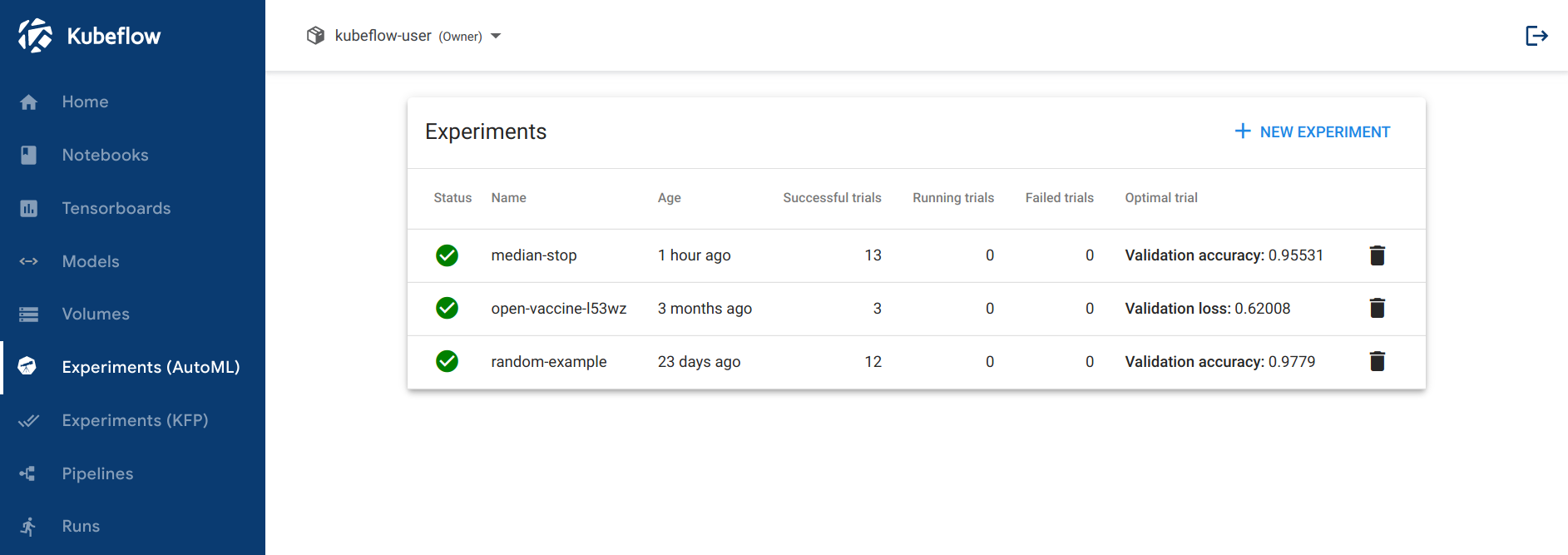
独立访问 Katib UI
您可以在没有 Kubeflow 中心看板的情况下独立访问 Katib UI。为此,请对 Katib UI 服务进行端口转发。
kubectl port-forward svc/katib-ui -n kubeflow 8080:80
使用此 URL 访问 Katib UI。
https://:8080/katib/
您需要选择 namespace 来查看 Katib 实验。
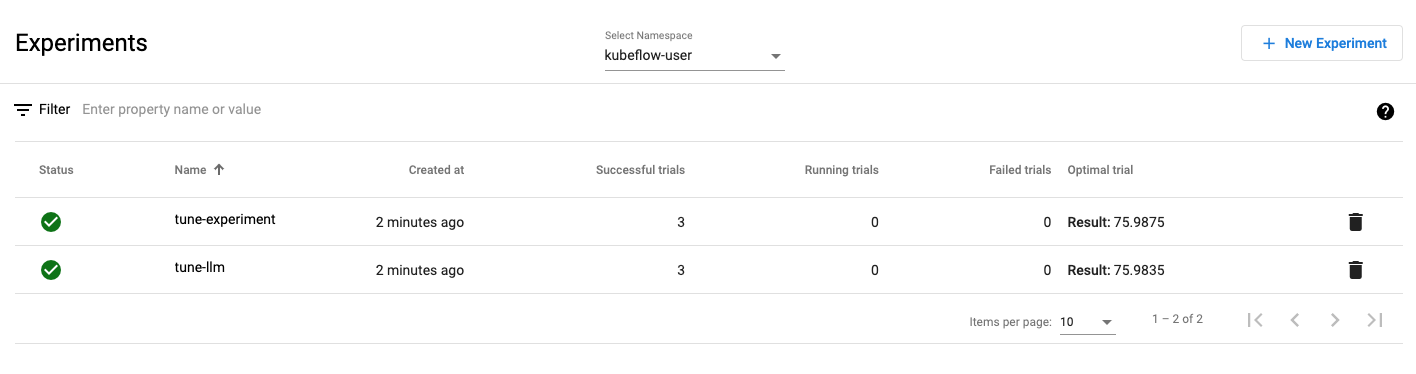
从 Katib UI 运行超参数调优实验
您可以从 Katib UI 提交超参数调优实验。
创建 Katib 实验
点击 Katib 主页上的 新建实验。
您应该能够看到提供以下选项的标签页:
元数据: 输入您的实验名称。
试验阈值: 选择您想运行多少个试验。
目标: 添加您想要优化的指标和优化类型。
搜索算法: 选择超参数调优算法并配置算法设置。
早期停止: 如果需要,添加早期停止算法。
超参数: 添加您想要优化的超参数和搜索空间。
指标收集器: 如果需要,修改指标收集器类型。
试验模板: 配置您的试验模板参数。每个超参数必须引用
trialParameters值。
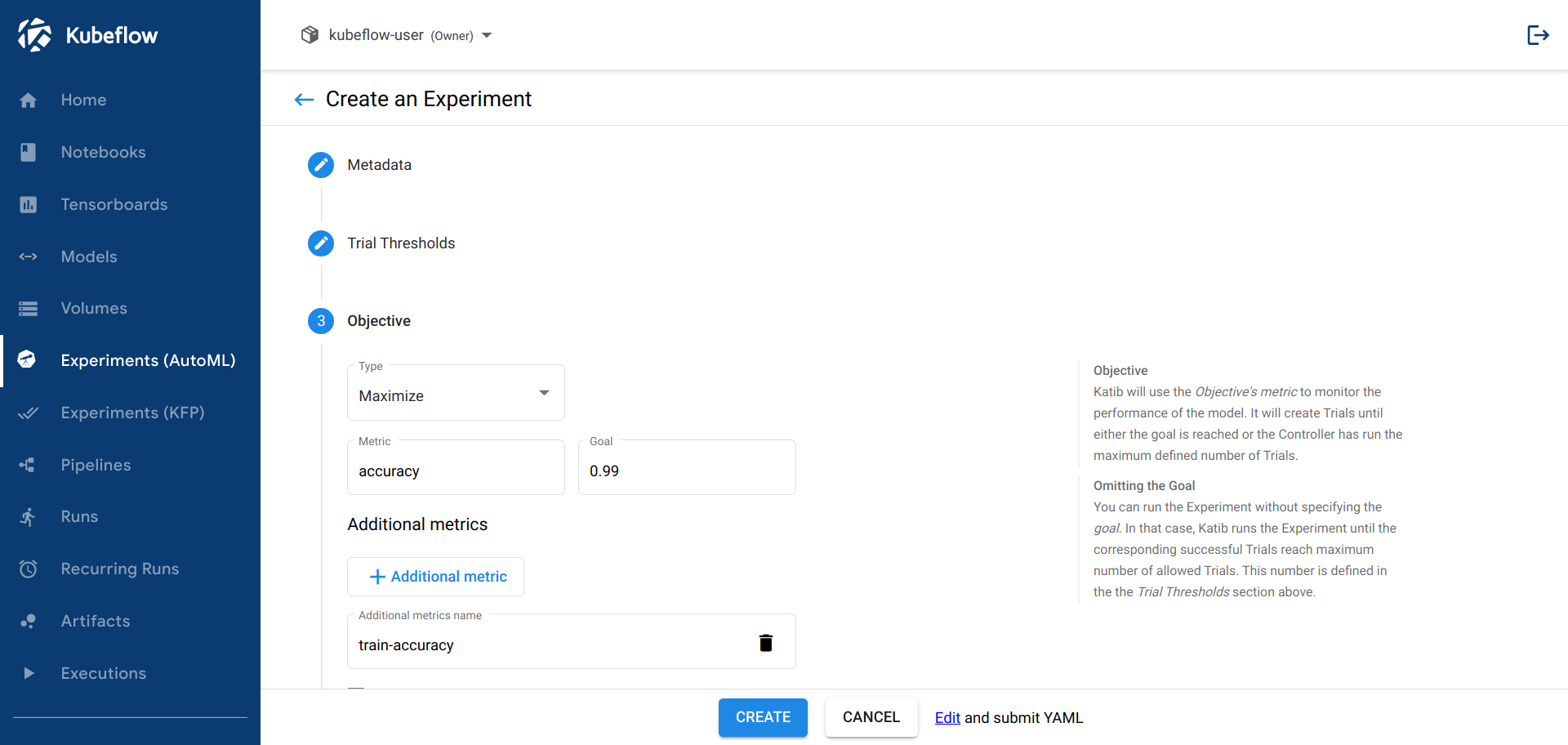
(可选)如果您想修改实验 YAML,可以点击底部的编辑并提交 YAML。
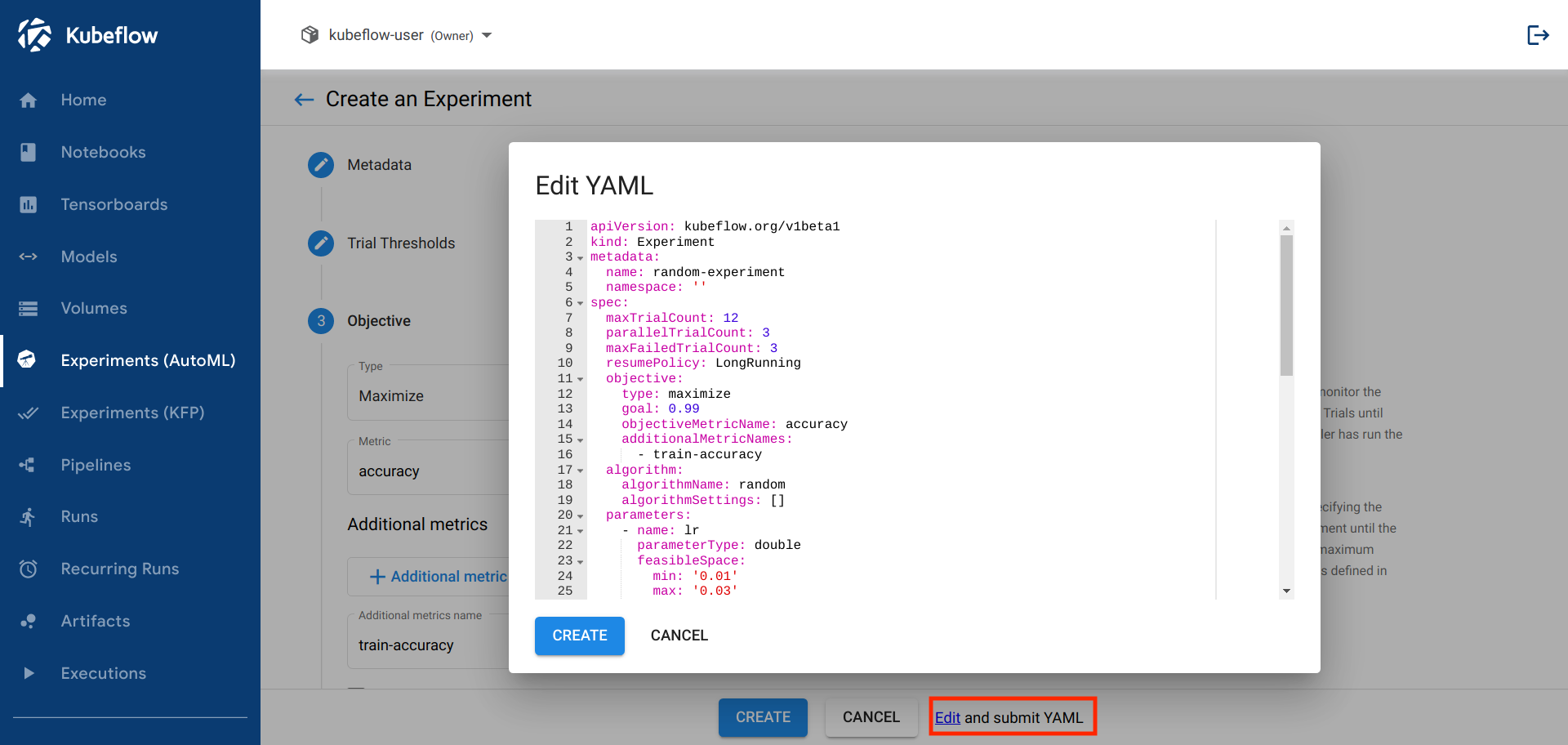
创建 Katib 实验。
获取 Katib 实验结果
按照这些步骤获取 Katib 实验结果:
您应该能够在 Katib UI 主页上查看实验列表。
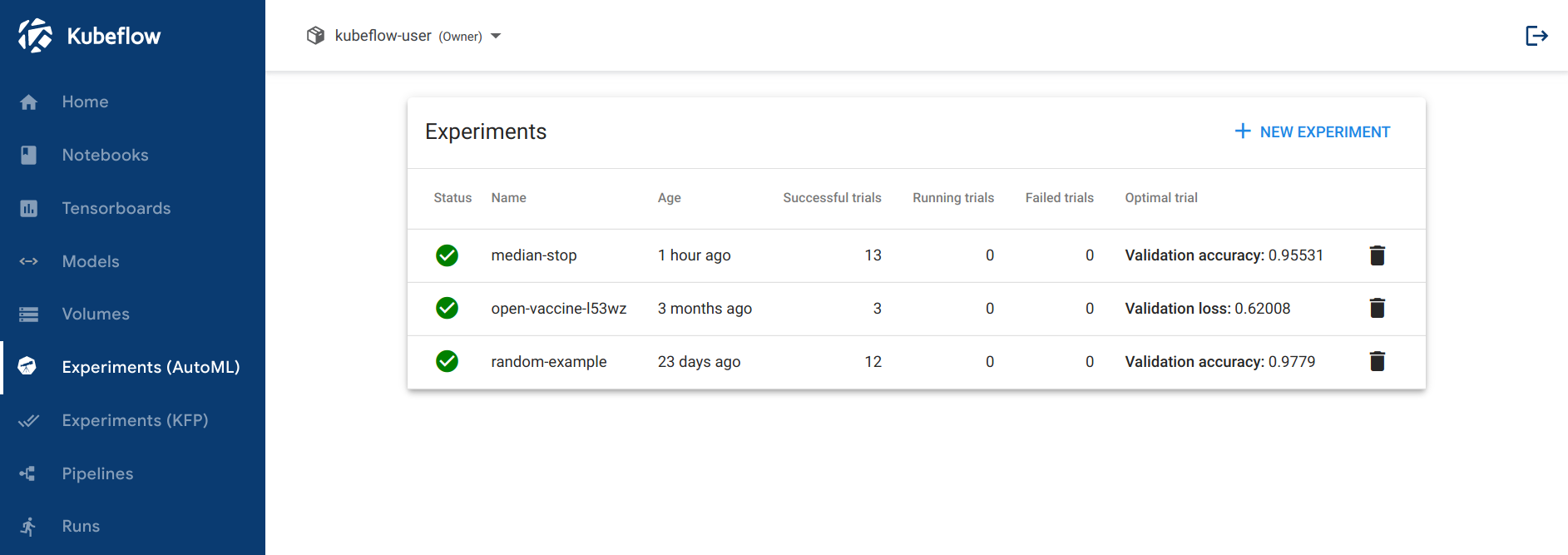
点击您的实验名称。例如,点击 random-example。
应该有一个图表显示超参数值(学习率、层数和优化器)不同组合下的验证和训练准确率。
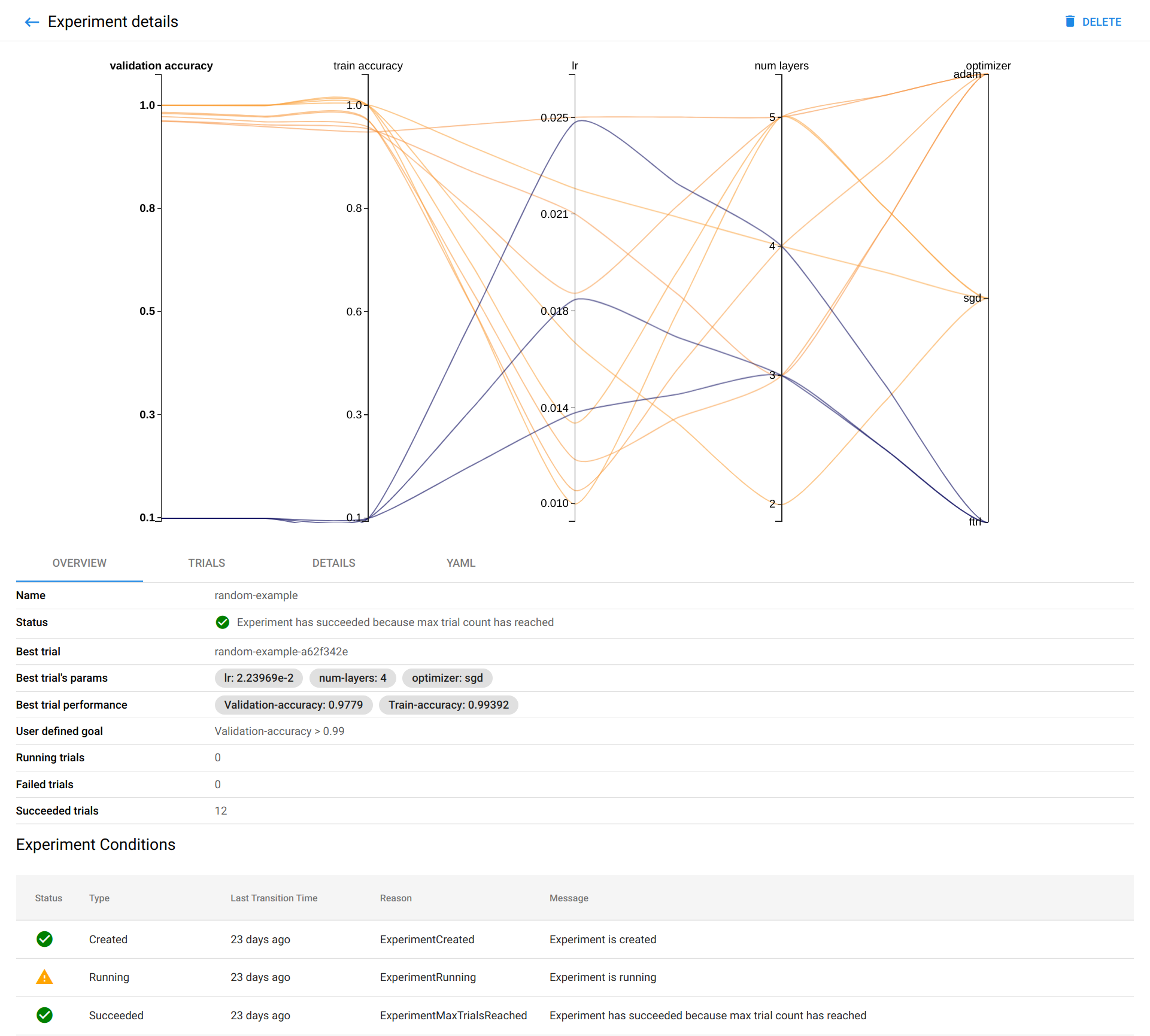
如果点击 试验 标签页,您将看到在实验中运行的试验列表。
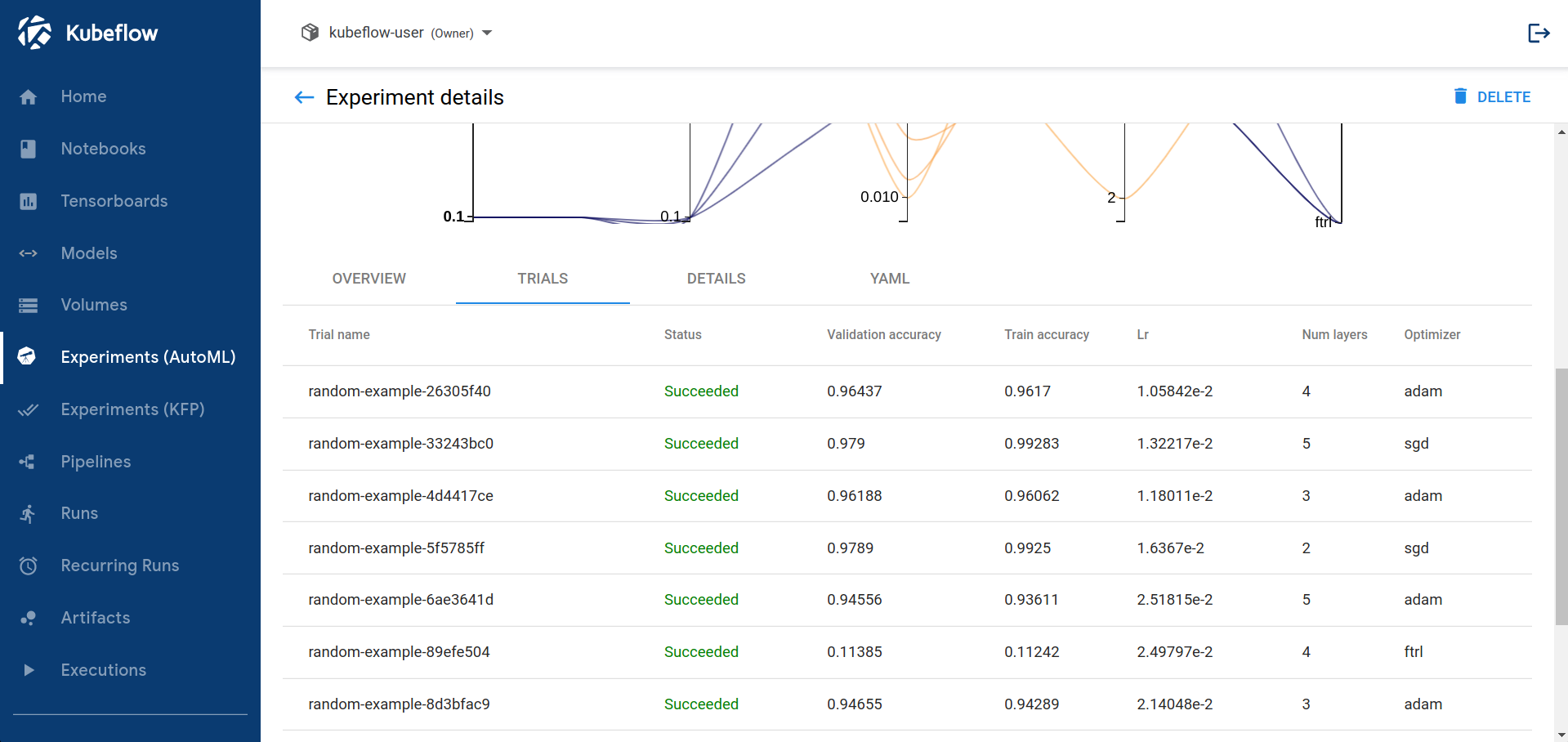
您可以点击试验名称获取特定试验的指标。
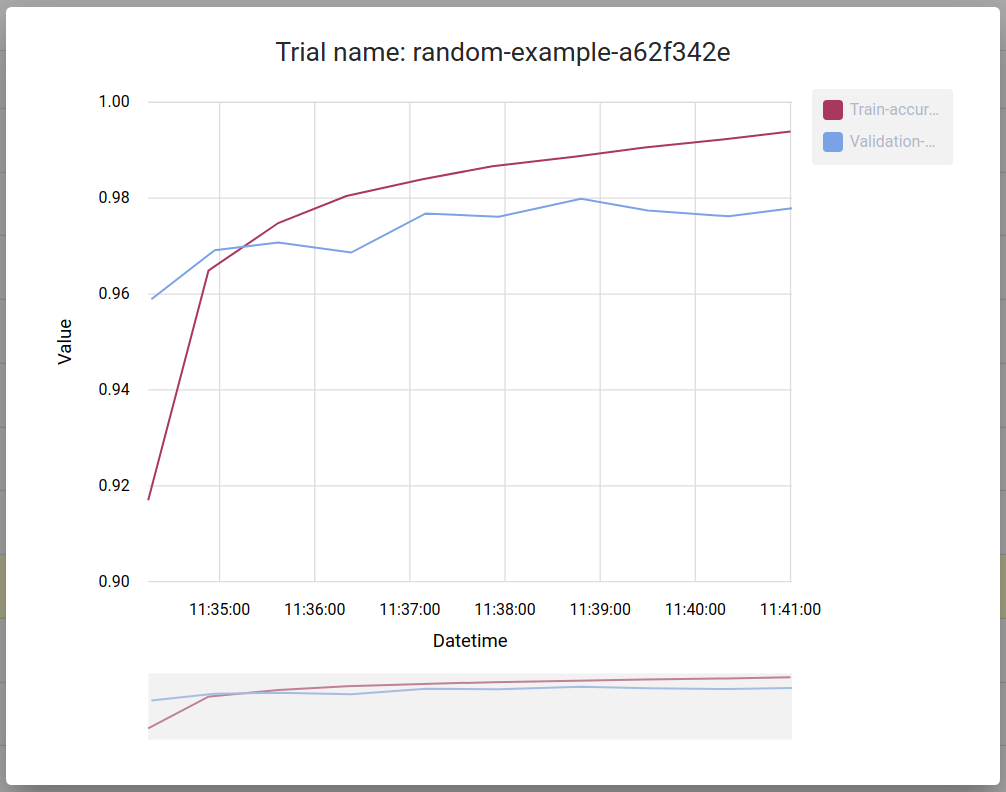
创建包含早期停止的 Katib 实验
按照本指南了解早期停止如何在 Katib 中工作。
在创建 Katib 实验时选择早期停止算法。
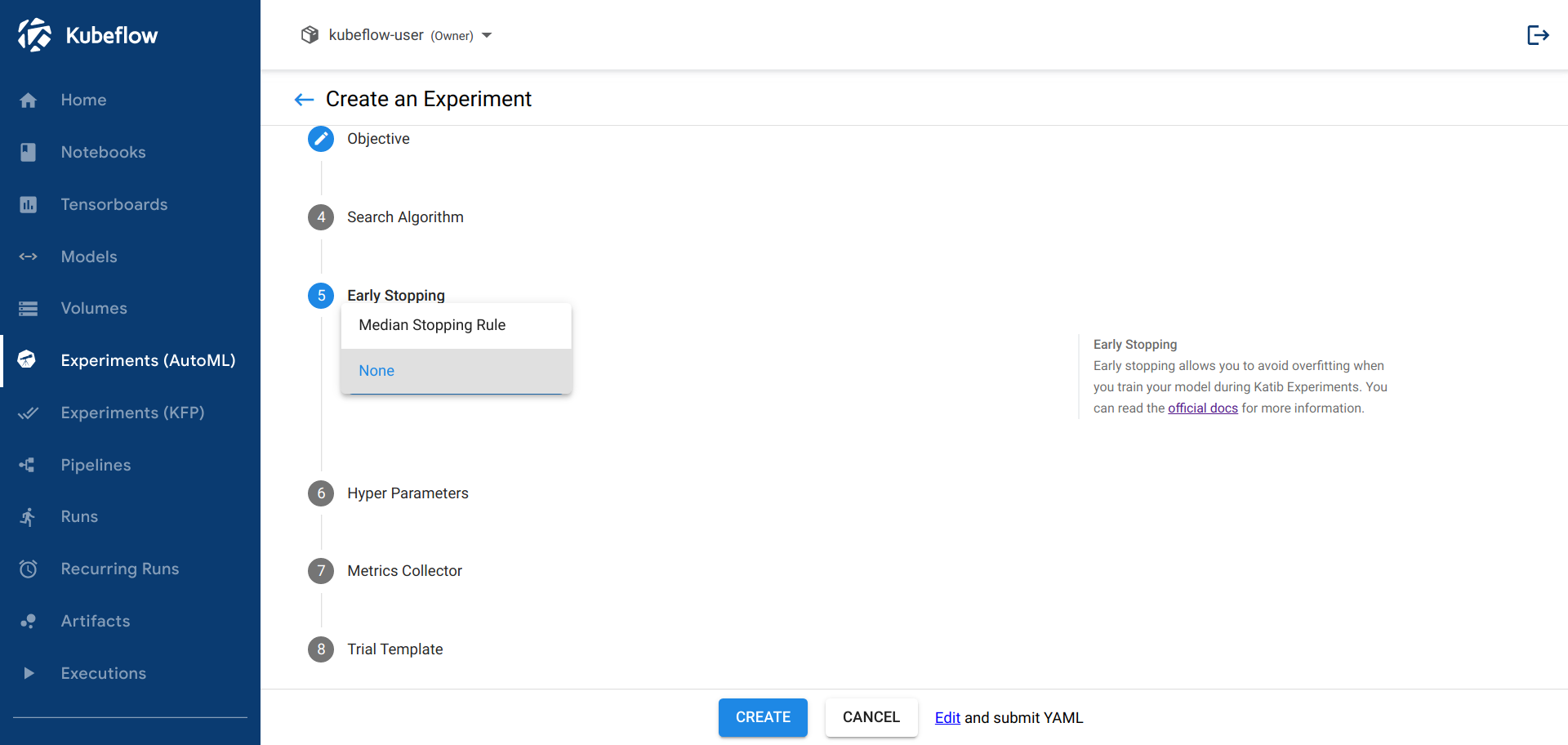
实验完成后,您可以在 Katib UI 中查看结果。实验监控页面上的试验状态应如下所示:
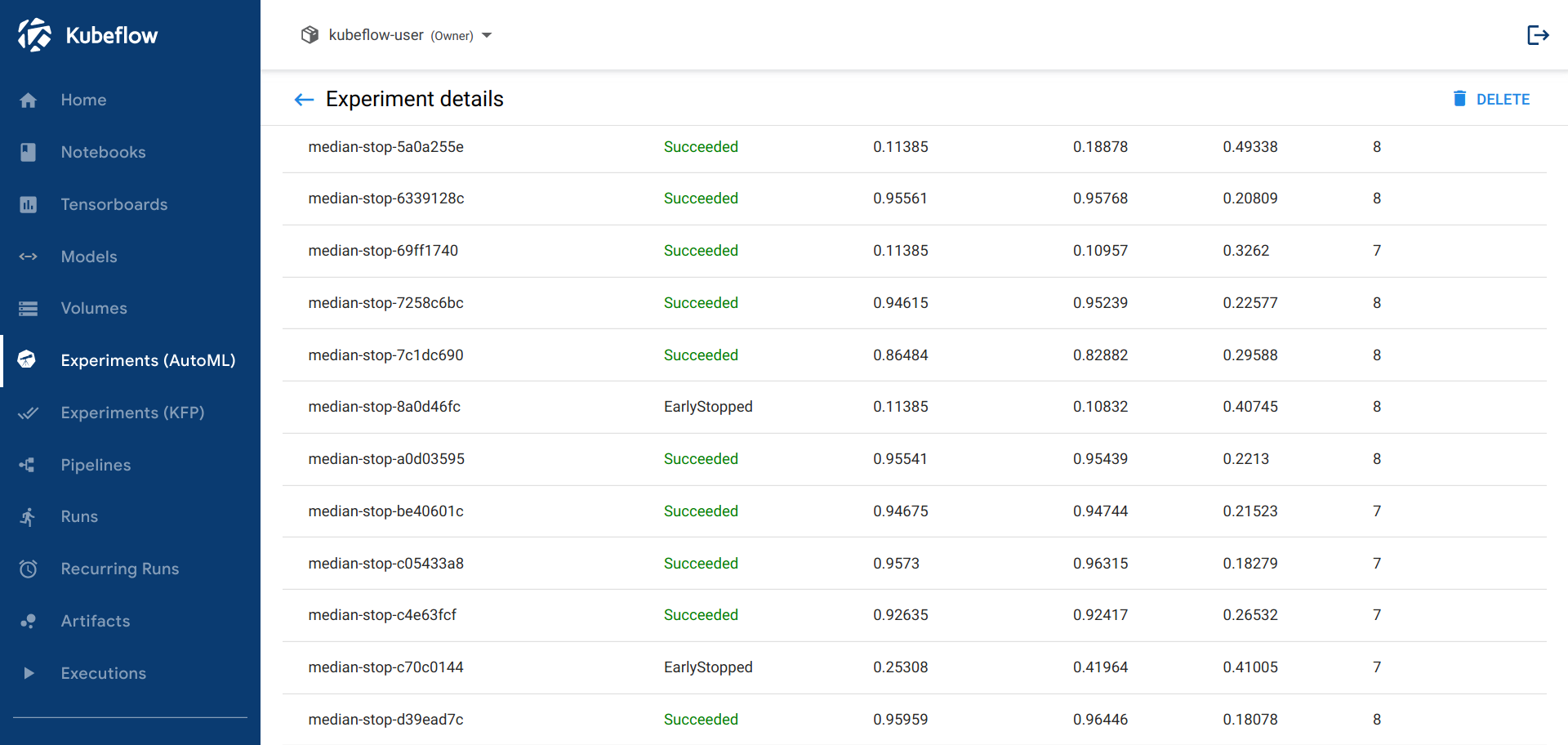
您可以点击早期停止的试验名称,获取该试验在早期停止前报告的指标。
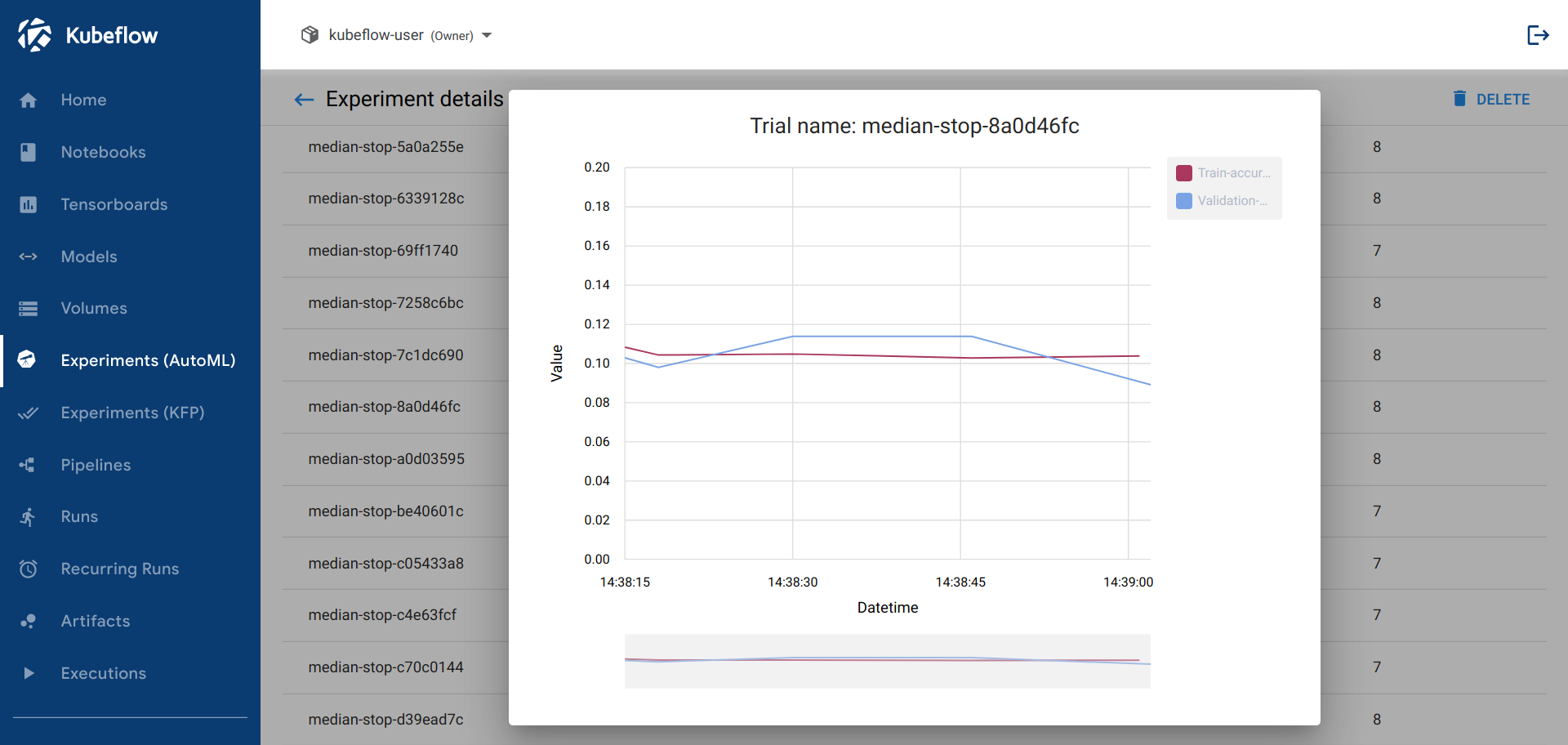
下一步
了解如何在Katib 实验中使用早期停止。